つづいて「税のプロファイル」を登録していきます。ここが一番ひっかかったところでした。
結果的に、USAに直接申請したりすることは不要で、MicrosoftのWEB上で完結しました。(しかし未だ売上0のため本当に正しく申請できているか確証は得られておりません)
「Microsoftパートナーセンター」の右上端の設定メニューから、「アカウント設定」を選び、 「支払いと税金」-> 「支払いと税金のプロファイル」を開きます。初回操作は忘れてしましましたが、「税プロファイルの更新」を選択します。
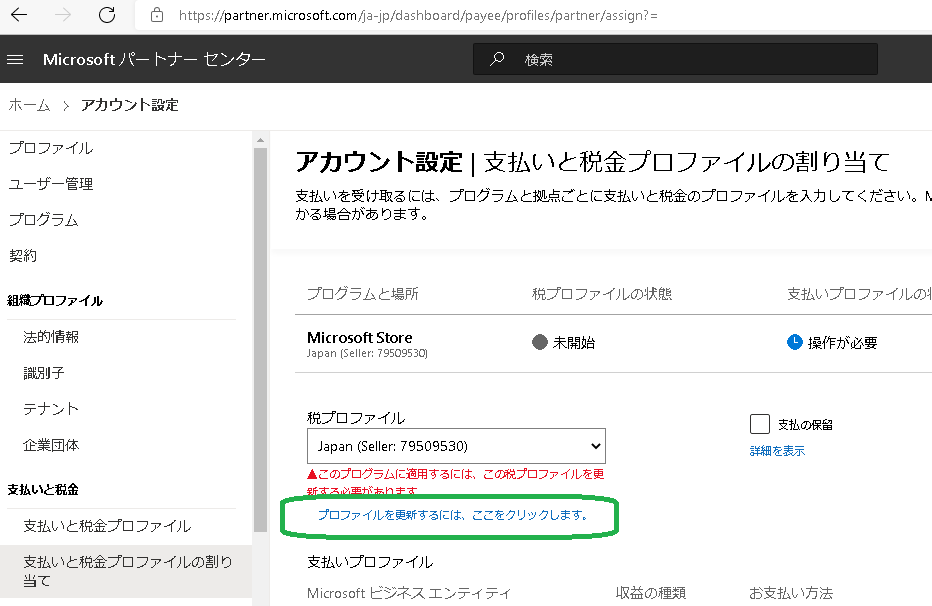
まず英語オンリーの別ページに飛び、段階的に、問に記入していけばよいのです。USAの納税番号「VAT番号」は未入力でOK。以下の表示まで進みます。
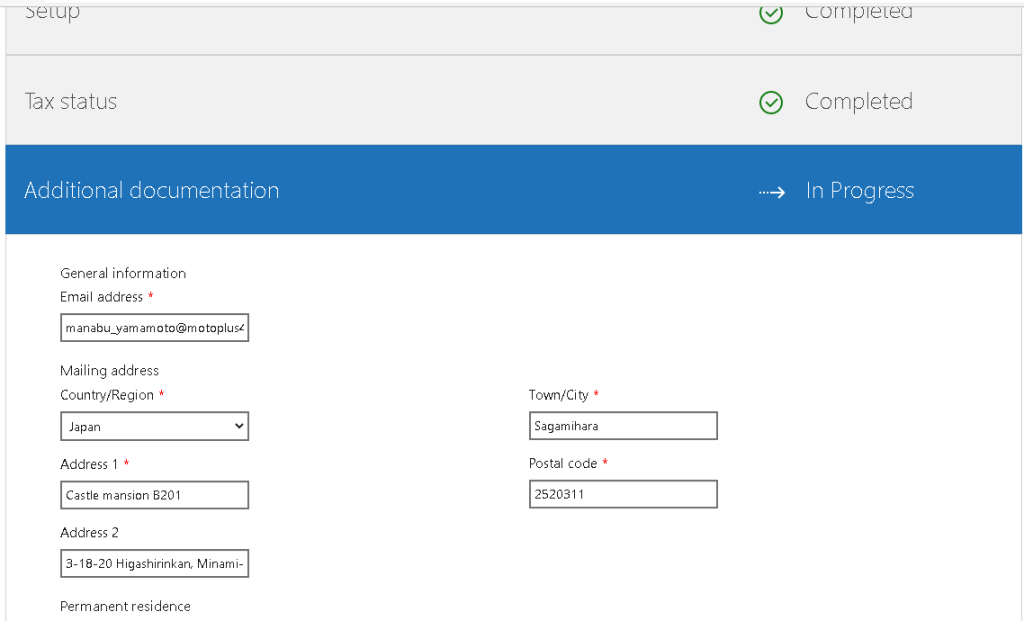
次に電子署名なセクションに移行しますので、日本語モードに切替え、署名します。これは後程、登場する「フォーム8832」ではありませんので要注意です。
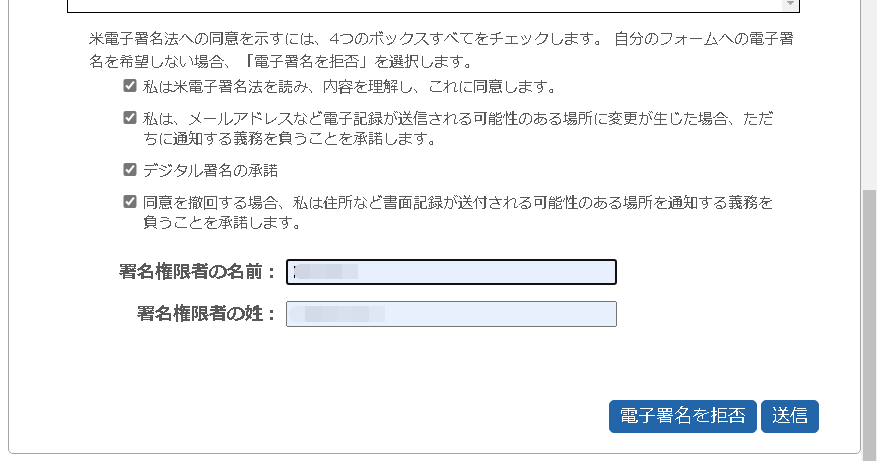
次に「フォーム」(書類書式の意のようです)のセクションに進みます。個人か法人かの選択、USAでの法人化有無を問われます。法人を選ぶと具体的な書式IDの選択に進みます。普通の法人であれば、「W-BBEN-E」を選びます。
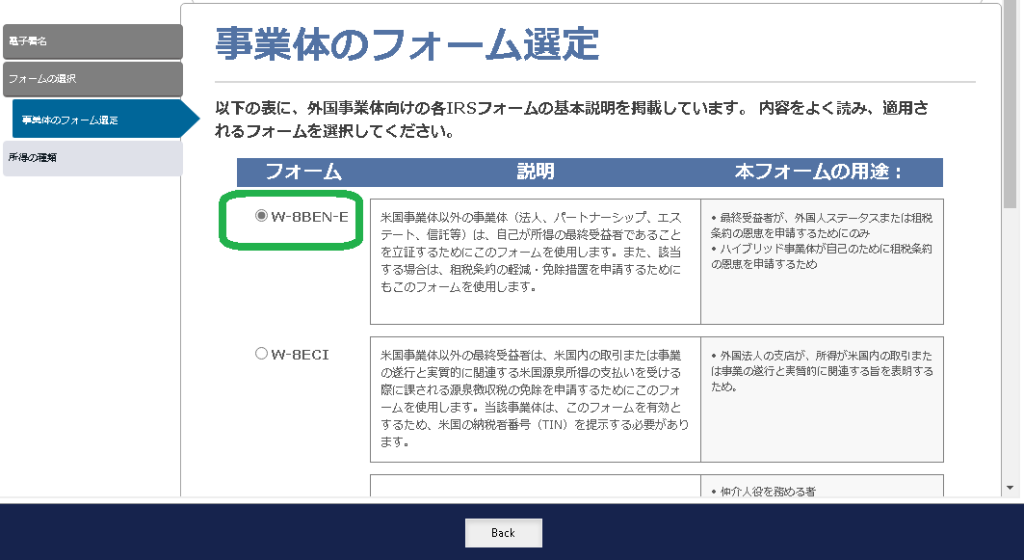
次に「所得の種類」はプリセットされた選択のままですすみ、「事業体の種類」に進みます。合同会社の場合、「パートナーシップ」かと思いましたが微妙に異なるようで「法人」としました。
当初「フォーム8832」を、前述の「電子署名」のことかと勘違いし、「はい」を選択して申請審査でエラーとなっていました。Microsoftに問い合わせると、「フォーム8832」は、USAへの法人かパートナーシップかの申請書のようで、個別に提出が必要とのこと。 未申請ですと、デフォルトは「法人」なので、そもそも提出が不要でありました。以下の設定で進めます。
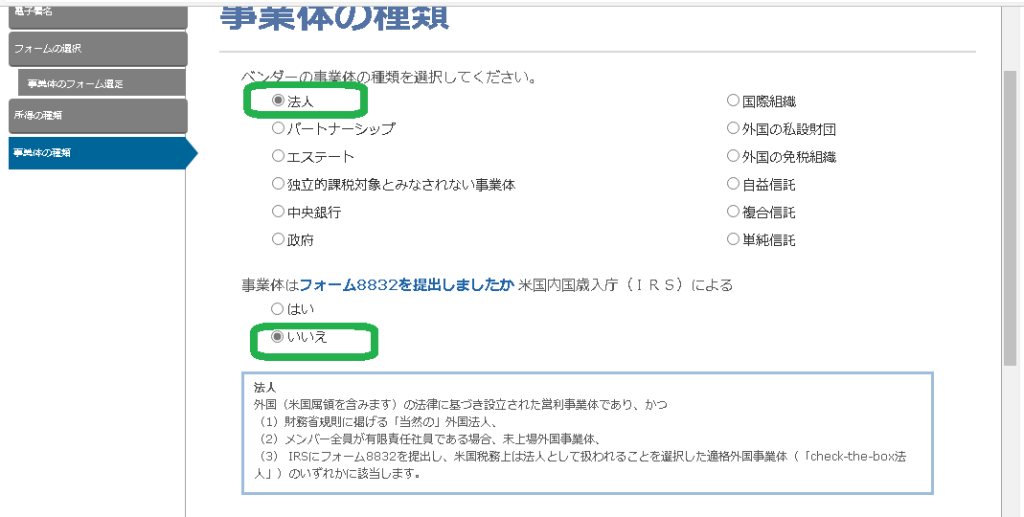
次の「戸籍名」セクションでは、「みなし事業体」は「いいえ」で進めます。
「組織化した国」セクションは、「Japan」で進めます。
「恒久的住所」セクションは、「気付住所」は「いいえ」で進めます。
「郵送先住所」セクションは、そのままで進めます。
「米国納税者」セクションは、ちょっと悩みますが、持っていないでいいようです。
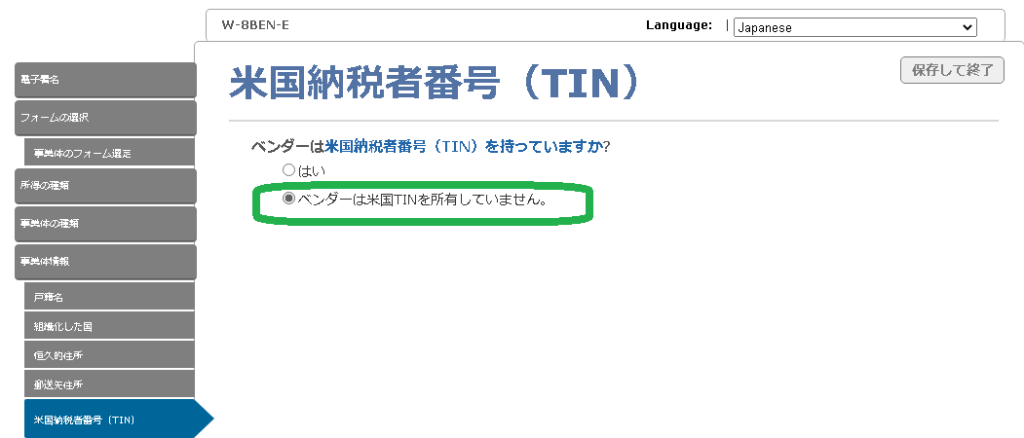
次の「外国TIN」セクションですが、これはUSAから見たときの外国、すなわち日本の納税者番号です。日本では個人はマイナンバーになるようですが、法人では規定されていないようです。法人番号かとも思いましたが、e-Taxで利用する「国税利用者番号」を入力しておきました。特になんでもいいのかもしれません。
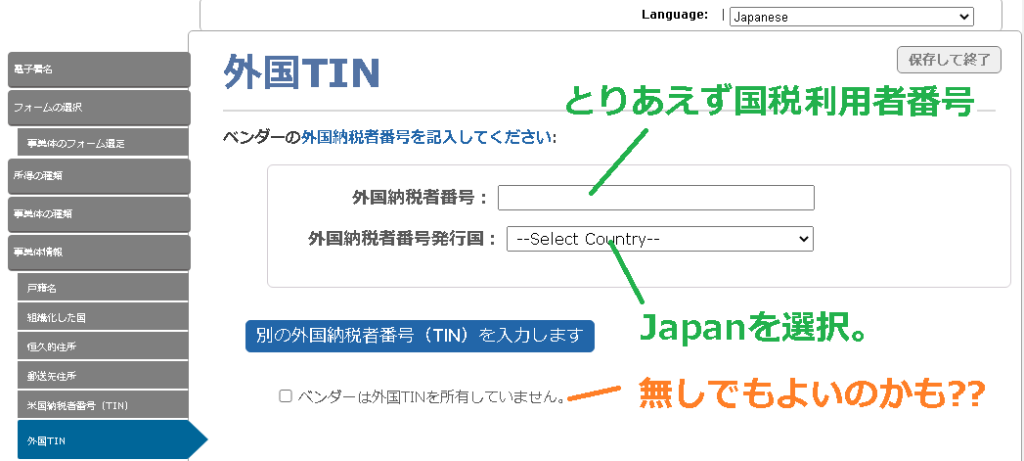
最終確認のセクションに続き、「租税条約の恩恵」セクションに進みます。これは色々調べたのですが忘れてしまいました。「いいえ」つまりデフォルトでいいようです。「はい」を選ぶと、更に入力項目が現れ、税率が0%か30%か聞かれます。
最後に、W-BBEN-Eのイメージが表示され、確認します。この書類の内容はWEBで検索すると、解説ページがいろいろとあります。日本語訳もどこかにありました。
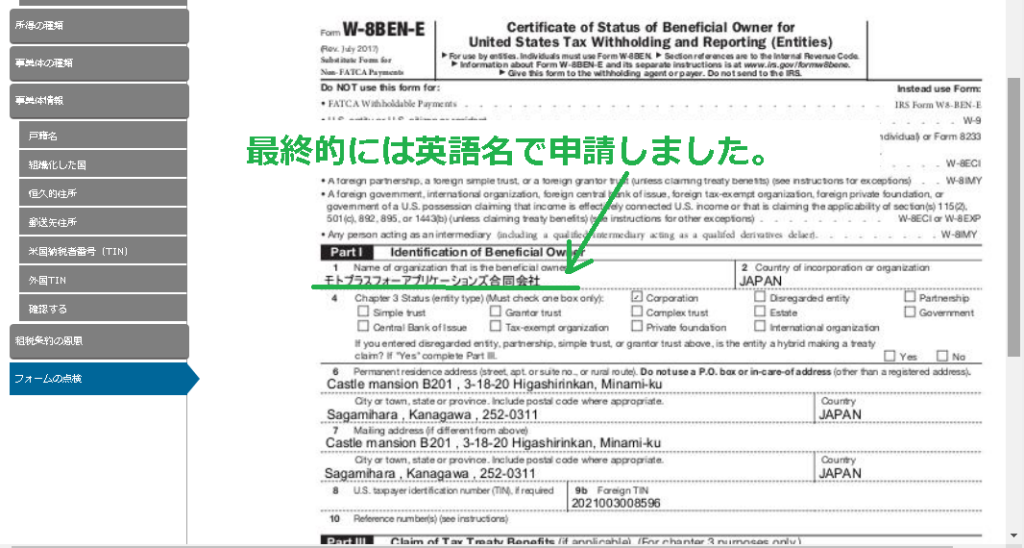
次にW-BBEN-Eの署名に進み、OKすると完了です。W-BBEN-Eのpdfが生成されるのでダウンロードして保存しておきます。
「税のプロファイル」のステータスが「審査中」となります。審査は、1~2日かかったと思います。OKであれば以下の表示となります。
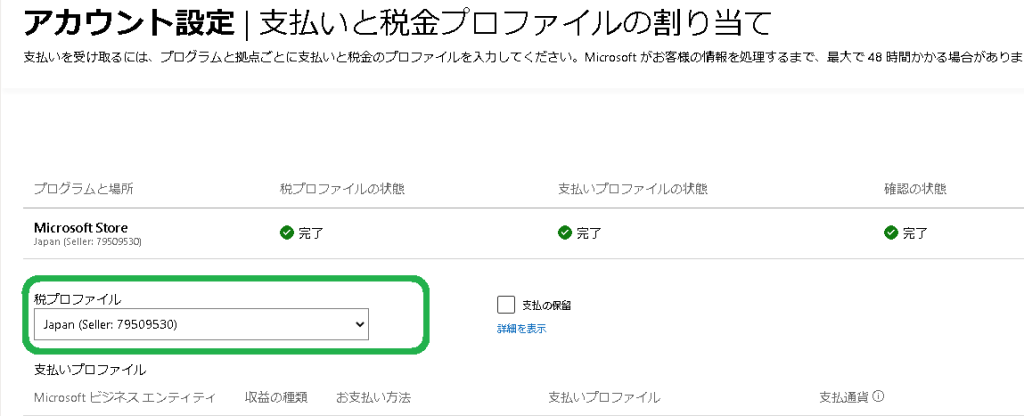
申請がNGの場合、赤字で「プロファイルを更新する必要があります」という表示が現れます。